当前位置: 首页 > Win10右键没有以管理员身份运行怎么办?Win10右键没有以管理员身份运行教程
许多使用Win 10系统的合作伙伴发现,当您右键单击桌面时,没有作为管理员运行的选项,因此如何恢复此选项?实际上,我们所要做的就是禁用设置中的帐户并关闭它。让我们来看看具体的教程。
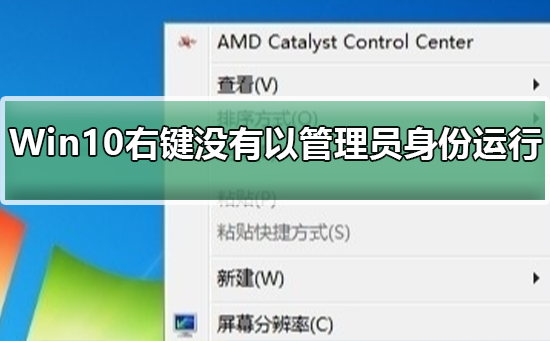
恢复Win10右键以管理员身份运行的方法
1、在桌面右击此电脑也就是我的电脑,选择“管理”
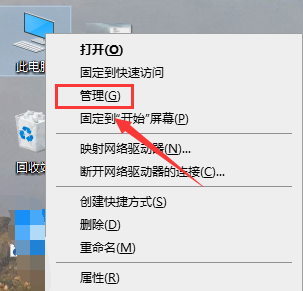
2、展开至计算机管理 → 系统工具 → 本地用户和组 → 用户,在右侧找到并打开Administrator
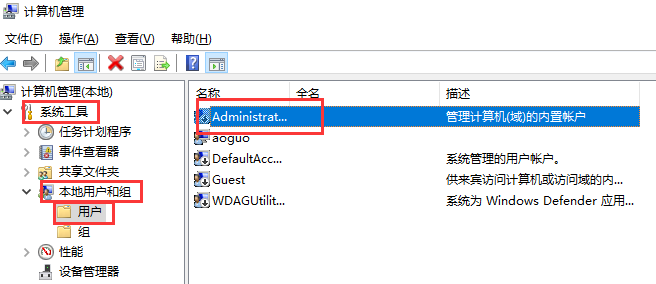
3、在Administrator属性界面中,取消勾选“帐户已禁用”,点击确定即可
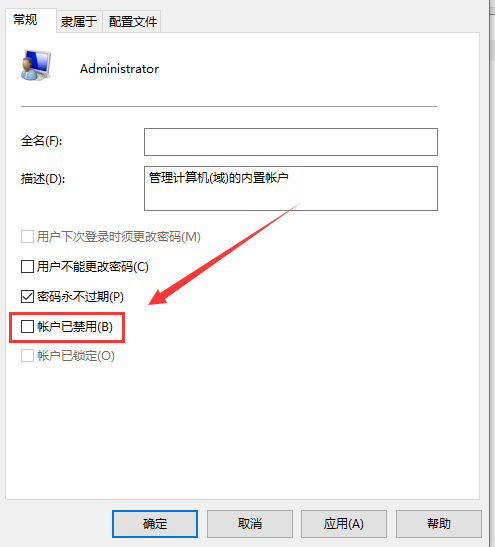
4、完成设置后,之后在Administrator帐户中,所有的程序都将以管理员的身份进行
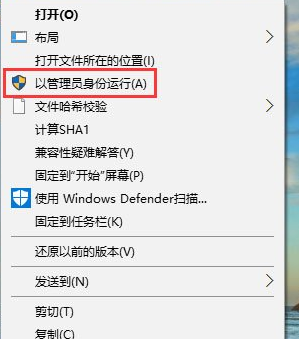
以上就是本站为您带来的恢复Win10右键以管理员身份运行的方法,希望可以解决掉您的困惑。

2024-10-10

2024-10-08

2024-10-09

2024-10-10

2024-10-10

2024-10-09

2024-10-06